[深度一键重装系统]win10系统下开启Windows Defender扫描压缩文
软件介绍
win10系统下开启Windows Defender扫描压缩文件的方法:我们经常会从网上下载各种软件,软件通常是以压缩包的形式下载下来的,由于现在网上各种虚假资料横行,所以小编下载完文件后通常会使用第三方软件来扫描下文件是否安全。
但是后面小编得知其实在win10系统下已经自带了杀毒软件windows defender,只需几步简单操作也能达到第三方软件的效果,而且更彻底。

不过Windows Defender一般会在计划扫描和用户手动开启扫描时关照压缩文件。如果想让这款杀软默认开启压缩文件扫描,只需要在PowerShell执行一个命令就可实现。
具体方法如下:
1、在Cortana搜索栏输入PowerShell,然后点击右键选择“以管理员身份运行”
2、执行以下命令:
Set-MpPreference -DisableArchiveScanning 0

3、若要恢复默认设定,执行以下命令:
Set-MpPreference -DisableArchiveScanning 1
完成上述第2步后,Windows Defender就可以默认扫描压缩文件了。如果你想念注册表,也可以按照以下方式进行修改:
1、在Cortana搜索栏输入regedit,按回车键进入注册表编辑器
2、定位到
HKEY_LOCAL_MACHINESOFTWARE_Policies_Microsoft_Windows Defender
3、新建项,命名为scan,如下图 :

4、新建DWORD(32位)值,命名为DisableArchiveScanning,数值数据保持为0,如下图 :


5、重启explorer.exe,可用软媒魔方页的快捷指令轻松实现。
如果想恢复默认设置,可以直接删除DisableArchiveScanning,也可以把数值数据改为1。
以上就是win10系统下开启Windows Defender扫描压缩文件的方法的详细说明了,有此需求的朋友可以参照小编的方法进行操作,更多关于win10系统技巧,请大家关注系统族!
- [完美一键重装系统]win10应用商店支付宝怎么支付|win10应用商店
- [彩虹一键重装系统]win10 搭建 ftp server的方法分享
- [大地一键重装系统]使用win10输入法出现Microsoft IME已停止工作
- [小兵一键重装系统]Win10怎么不让应用商店自动安装应用软件|Win1
- [大番薯一键重装系统]Win10老是弹出UC头条怎么关闭?
- [友用一键重装系统]win10系统下玩传奇打字看不到怎么办?
- [蜻蜓一键重装系统]win10bios怎么恢复|win10bios恢复出厂设置
- [闪兔一键重装系统]联想电脑换主板后win10系统未激活|win10换主
- [雨木风林一键重装系统]番茄花园win10系统退出游戏后桌面图标全
- [闪兔一键重装系统]安装win10提示只能安装到gpt分区如何解决
- [云骑士一键重装系统]win10创建系统镜像备份时D盘也被包含进去怎
- [得得一键重装系统]win10触摸板手势设置操作方法
- [桔子一键重装系统]win10无图片预览要怎么办
- [黑云一键重装系统]如何开启win10系统磁盘清理功能?
- [风云一键重装系统]win10电脑上怎么调音量键|win10键盘无法调节
- [系统之家一键重装系统]win10怎么安装12306根证书?
- [韩博士一键重装系统]win10系统软件不能联网了一直转圈怎么办?
- [老毛桃一键重装系统]win10怎么提升玩天涯明月刀流畅度|win10提
- [完美一键重装系统]解决win10字体突然变大的问题
- [绿茶一键重装系统]win10笔记本开不了热点了有什么好办法吗手机
- [多特一键重装系统]win10怎么查看电池损耗|win10查看电池损耗的
- [得得一键重装系统]win10玩战网登陆器地区三合一修改步骤
- [电脑店一键重装系统]萝卜家园win10系统玩lol不流畅如何提高FPS
- [小黑马一键重装系统]win7升级到win10失败显示代码80240020怎么
- [小兵一键重装系统]win10系统自带的纸牌游戏如何卸载?
- [电脑公司一键重装系统]win10平板网页怎么选择文字
- [系统之家一键重装系统]重装win10系统时出现winload.exe错误怎么
- [电脑公司一键重装系统]win10怎么关闭windowsdefender|win10关闭
- [老友一键重装系统]win10系统开机出现"关键错误&am
- [金山一键重装系统]win10 关机变重启是怎么回事?要怎么解决?
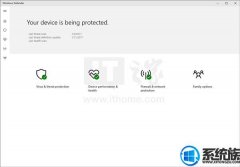


![[魔法猪一键重装系统]win10/win8系统ocx控件注册方法图文教程](http://www.ulaojiu.com/uploads/allimg/180506/1_0506143KI344.png)
![[得得一键重装系统]win10任务栏怎么点了没反应|win10任务栏点了](http://www.ulaojiu.com/uploads/allimg/180506/1_0506143P4c43.png)